Приложения Microsoft Office разработаны для полного удовлетворения текущих требований пользователей. Итак, если вы ищете способ конвертировать старые документы Word в последний формат Word, это возможно. Следуйте приведенным ниже инструкциям, чтобы изменить старый формат Word на последний формат Word.
Преобразование старого документа Word в последний формат Word
Предыдущие версии Microsoft Word использовали .doc, чтобы сохранить документы в качестве формата файла по умолчанию. Позже это было изменено на .формат файла docx. У нового формата много преимуществ. Например, небольшой размер файлов DOCX позволяет пользователям обмениваться, хранить, отправлять по электронной почте, создавать резервные копии намного проще по сравнению с более крупными файлами DOC с тем же содержанием и информацией.
Если вы хотите преобразовать старый документ Word в последний формат Word, у вас есть три способа сделать это:
- Использование режима совместимости приложения Word
- Использование опции "Сохранить как"
- Через Word Online.
1] Использование режима совместимости приложений Word
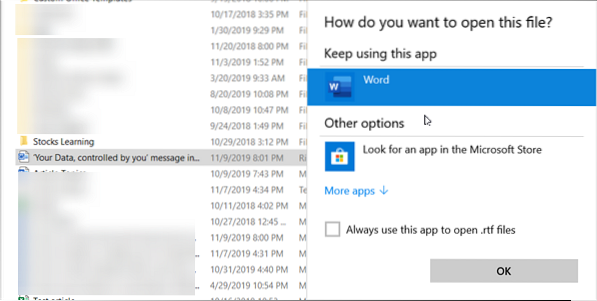
Найдите старый документ Word. Когда найдете, щелкните его правой кнопкой мыши и выберите 'Открыть с'> Слово.
Когда документ откроется, выберите значокФайл'вкладка при выборе'Информация'вариант на левой боковой панели.

Выбирать 'Перерабатывать'плитка режима совместимости. Этот режим становится видимым на панели инструментов, когда вы используете более новую версию Word, чем версия, использованная для создания вашего документа. Он временно отключает новые или расширенные функции Word.

На экране вашего компьютера мгновенно появится всплывающее окно, предлагающее подтвердить ваши действия.
Нажмите кнопку ОК, чтобы завершить действие. Когда вы это сделаете, ваш документ будет обновлен до новейшего формата файла. Размер вашего файла также будет уменьшен.
2] Использование опции "Сохранить как"
Самый простой способ обновить ваш документ - использовать WordСохранить'меню.

Чтобы использовать этот метод, откройте документ, щелкните значок "Файл"вкладка и выберите"Сохранить как' вариант.
После этого просто выберите документ Word (.docx) в раскрывающемся меню формата и нажмите Сохранить.
3] Через Word Online
Если у вас не установлено приложение Office, вы все равно можете добиться желаемого результата. Вот как!
Перейти в офис.жить.com и войдите в свою учетную запись Microsoft.

Затем выберите "Загрузить и открыть' вариант. Это позволит вам загрузить старый файл Word со своего компьютера.
Перейдите в папку, в которой находится ваш документ, и выберите его для загрузки в Интернет.

Когда файл будет загружен и открыт на вашем экране, нажмите "Файл'>'Информация'>'Предыдущие версии'>'Скачать'.
Нажмите 'Скачать'чтобы начать загрузку документа на компьютер в актуальном формате.
Как преобразовать новый документ Word в старую версию
Если по какой-то причине вам нужно преобразовать новый документ Word в более старую версию, самым простым способом будет использование команды «Сохранить как.»И выберите вариант сохранения файла в более старом формате Word, например, .doc файл.
надеюсь, это поможет.

 Phenquestions
Phenquestions


